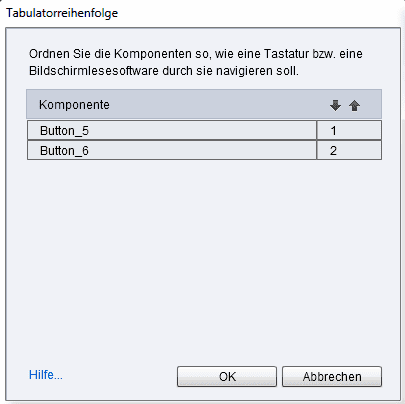Seit Captivate 7 haben Sie die Möglichkeit, die Tabulatorreihenfolge individuell festzulegen, um z. B. die Barrierefreiheit Ihrer Projekte weiter zu verbessern. Im heutigen Blogartikel zeige ich Ihnen, wie Sie dabei vorgehen sollten.
|
Zu diesem Artikel |
|
| Programm: Adobe Captivate 7 Schwierigkeitsgrad: Fortgeschrittene Benötigte Zeit: ca. 5 Minuten |
Ziel: Sie erfahren, wie Sie die Tabulatorreihenfolge für interaktive Objekte individuell festlegen können. |
|
|
|
Übersicht
Über die Tabulatorreihenfolge können Sie die Barrierefreiheit Ihrer Projekte weiter verbessern. Dabei können Sie die interaktiven Objekte einer Folie jeweils so anordnen, wie sie mittels Tastatur navigierbar oder durch ein Bildschirmleseprogramm bearbeitet werden sollen. Wenn Sie ein interaktives Projekt in der Vorschau betrachten (Datei > Vorschau > Projekt), können Sie mit der Taste [Tab] durch die aktuelle Folie navigieren. Die interaktiven Objekte werden dabei jeweils mit einem gelben Rahmen markiert.
![Navigation über die Taste [Tab] Navigation über die Taste [Tab]](https://www.tecwriter.de/wp-content/uploads/2013/08/TabOrder-520x332.png)
So ändern Sie die Tabulatorreihenfolge
- Öffnen / Erstellen Sie ein interaktives Projekt.
- Markieren / Erstellen Sie eine Folie, welche mehrere interaktive Objekte enthält (z.B. 2 Schaltflächen).
- Klicken Sie in den Eigenschaften der Folie auf Tabulatorreihenfolge.
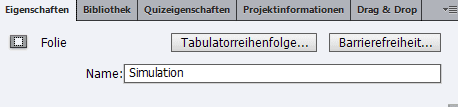
Die Schaltfläche “Tabulatorreihenfolge” Das Fenster Tabulatorreihenfolge öffnet sich.
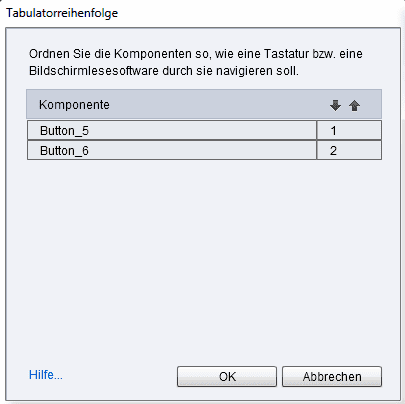
Das Fenster “Tabulatorreihenfolge” - Markieren Sie ein Objekt (Komponente) und legen Sie über die Pfeil-Schaltflächen eine neue Reihenfolge fest.

Tabulatorreihenfolge festlegen - Klicken Sie auf OK und betrachten Sie das Projekt in der Vorschau (Datei > Vorschau > Nächste 5 Folien).
Sie sehen nun, dass Sie die interaktiven Objekte in der neu definierten Reihenfolge ansteuern können.
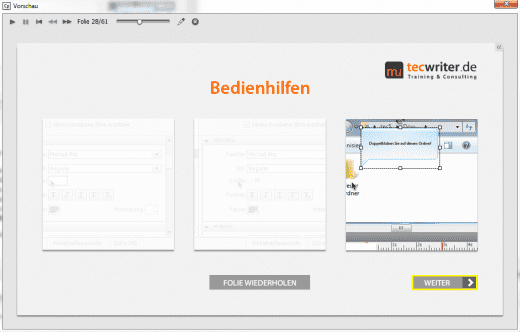
Übrigens: Wenn Sie generell mehr zu Captivate 7 erfahren möchten, dann empfehle ich Ihnen unser kommendes Buch oder unsere Schulungen zu Adobe Captivate 7.
Ähnliche Themen:
Was ist neu in Captivate 7?
Captivate 7: Variablen und Objekte schneller finden
Captivate 7: Objekte über intelligente Hilfslinien ausrichten
Captivate 7: Objekte duplizieren
Captivate 7: Erweiterte Aktionen projektübergreifend verwenden